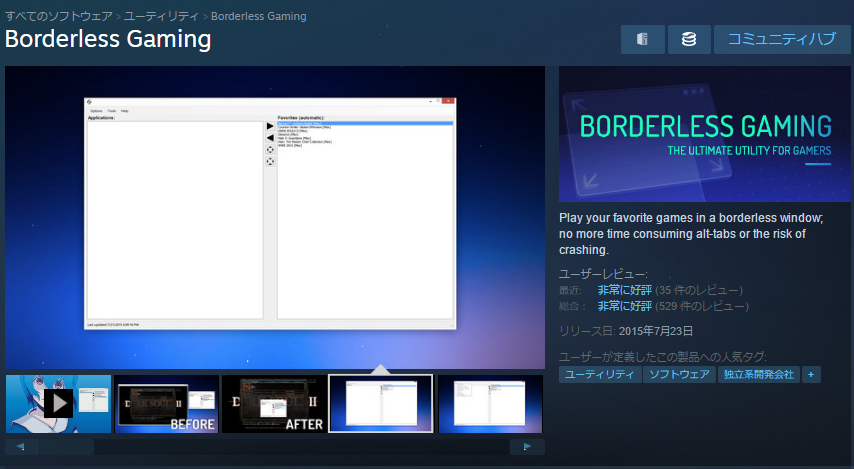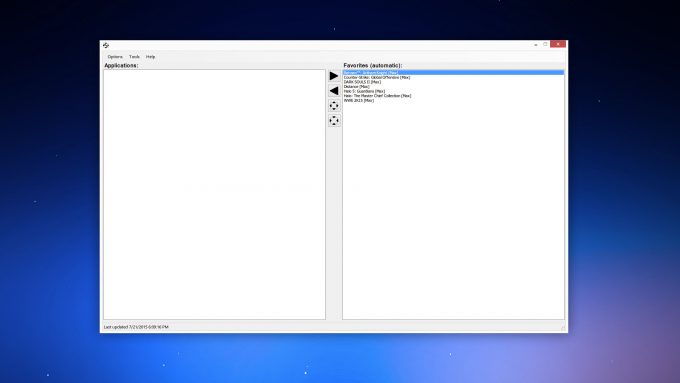曲を変更したり、SNSの通知を確認したりするために「Alt+Tab」を押して確認しているけど、ゲーム画面から別の画面に変更するのに時間がかかってしまって面倒だし、ゲームがクラッシュするかもしれないから後で見る・起動中は裏に行けない派の人、いませんか?
実は、ゲームの画面設定に「ボーダレスウィンドウ」という項目があれば、ゲーム画面とは別の画面に行くのが簡単になるので、この設定を使っている人が多いです。ただ、設定の無いゲームはウィンドウモードを代用するなど、不便な時があります。
そういう時にオススメしたいのが「Borderless-Gaming」です。本ツールは、ボーダレスウィンドウに対応していないゲームでも強制的にボーダレスウィンドウになるように挙動を変更するものです。また、オプションでウィンドウモード特有の枠の表示も消せたり、Windowのタスクバーを非表示にする事もできるので、そういった意味でも便利なツールの1つだと思います。
お気に入りのゲームがボーダレスウィンドウに対応していなくて困るという方や、ウィンドウモードを使っていて周りの枠を消したいという方は是非試してみて下さい。
導入方法
本ツールはGitHubで公開されているため、GitHubからダウンロードします。downloadsにある「Latest release」のバージョンの実行ファイル(.exe)をダウンロードしてセットアップをしてください。
※管理者権限で本ツールを起動しないと他ウィンドウのサイズを変更できない可能性があります。そのためadminバージョンを推奨します。
もし、ソフトに対して寄付をしたいという場合や、Steamから導入して管理したいという方はSteamからでも使う事ができます。セール時には最安で79円で販売されています。
【補足】GitHubについて(飛ばしても構いません)
GitHubはソフトウェア開発で用いられるサイトの1つなので最低限の安全さは保たれているはずですし、不安な人はソースコードを読むことができます。いわゆるOSSです。また、不具合やバグを発見したら報告することもできます。現在挙げられている問題点や改善点はこちらから確認できます)
ソースコードのトップページはこちらになります。
Borderless-Gamingの使い方
まず、ボーダレスウィンドウにしたいゲームをウィンドウモードで起動します。もし、公式でウィンドウモードにする方法が無い場合は海外Wikiを検索するなどしてみてください。
つづいて、本ツールを起動します。起動しているアプリケーションの一覧が左側に表示されるので、ボーダレスウィンドウにしたいゲーム名をクリックし、真ん中にある右矢印をクリックしてFavorites(お気に入り)に追加します。
お気に入りに追加したゲームは、本ツールが起動していれば自動でボーダレスウィンドウになります。したがってこの時点でボーダレスウィンドウになっていれば、目的達成です。
Steam上では公式で動作を確認したゲーム一覧も掲載されているのでリンクを張っておきますが、開発者はリストを更新していないため、ユーザー同士で「これが動いた」「あれ動かない」という報告のみが最新の情報になると思います。

ちなみに、マウスカーソルを非表示にしたかったり、タスクバーを非表示にさせたい場合には右クリックメニューで選択するようにします。
ウィンドウサイズをモニタに手動で合わせる
もし、上記の方法でウィンドウサイズがモニターに合っていない場合には手動で設定をおこないます。これでダメだったら本ツールの作者に問い合わせるかSteamのスレッドで聞く事をオススメします。
- Favoritesに入れたゲームを右クリックしメニューから「No Sizes Change」を選択
- 再度メニューを開き「Set Window Size」を選択し、マウスで選択する場合は「はい」、数値で選択する場合は「いいえ」を選択
- マウスなら領域をD&Dで選択し、完了したらダブルクリック、間違えた・辞めたいならEscキーでAbortする
- 数値で選択する場合は左上のX座標(0)、右上のY座標(0)、X軸、Y軸の順に入力する
- 完了
Steam上でツールを起動している旨を非表示にする
Steam上で購入した場合、ツールを起動している旨がSteamで表示されるかもしれません。(違ったらすみません)。またこの方法だと、Steamから毎回起動してからゲームを起動する形になるので、それらを防ぎ、PCを起動した時に本ツールを起動しておく様にします。
- Toolsタブにある「Disable Steam Integration」を選択
- 一度アプリを終了させる
- Steam上で本ツール名を右クリックし、ローカルファイルタブの「ローカルファイルを閲覧」を選択
- 本ツールのexeファイルを右クリックし「管理者権限で実行を選ぶ」
- 本ツールのOptionsから「Run on Windows Start Up」を選択
- 完了
詳しくは以下の公式スレッドを参考にしてください。

さいごに
というわけで、ウィンドウモードにしか対応していないゲームをボーダレスウィンドウにも対応させる方法について書きました。使い方については上記した公式スレッドでも紹介されているので、分からない事があればそちらを参考にしてみてください(大事な事なのでURLを(以下略)。